У овом чланку ћу вам показати како да конфигуришете НФС сервер и клијенте на ЦентОС 8. Па, кренимо.
Топологија мреже:
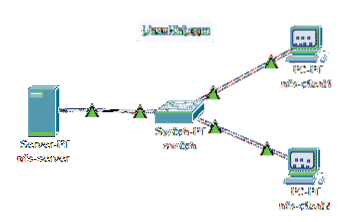
Слика 1: Мрежна топологија коришћена у овом чланку
У овом чланку се користе 3 машине ЦентОС 8. Они су повезани као на слици 1.
нфс-сервер биће конфигурисан као НФС сервер датотека.
нфс-цлиент1 и нфс-цлиент2 биће конфигурисан као НФС клијент. Они ће монтирати дељену путању система датотека са НФС сервера нфс-сервер.
нфс-сервер мрежна конфигурација:
ИП адреса: 192.168.20.178/24нфс-цлиент1 мрежна конфигурација:
ИП адреса: 192.168.20.176/24нфс-цлиент2 мрежна конфигурација:
ИП адреса: 192.168.20.177/24Конфигурисање сервера:
Прво морате да поставите статичку ИП адресу на нфс-сервер Машина ЦентОС 8. Ако вам је потребна било каква помоћ у вези с тим, погледајте чланак Конфигурисање статичке ИП адресе на ЦентОС 8.
Сад, ССХ у свој нфс-сервер машина.
$ ссх сховон @ 192.168.20.178
Ажурирајте кеш спремишта ДНФ пакета следећом наредбом:
$ судо днф макецацхе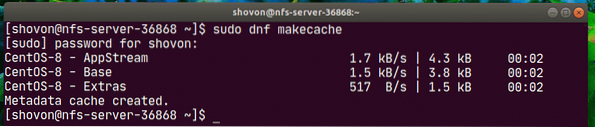
Инсталирајте нфс-утилс пакет са следећом командом:
$ судо днф инсталирај нфс-утилс
Да бисте потврдили инсталацију, притисните И а затим притисните
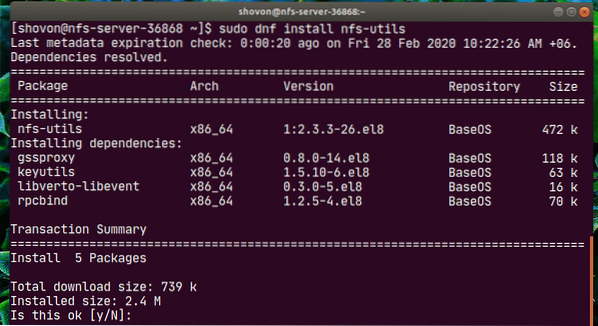
нфс-утилс пакет треба инсталирати.
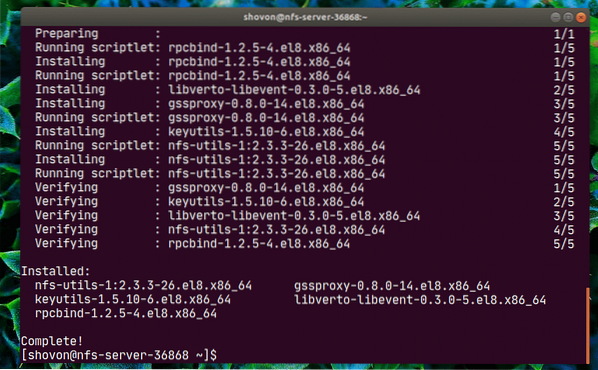
Сада додајте нфс-сервер и рпцбинд услуге за покретање система следећом наредбом:
$ судо системцтл омогућава нфс-сервер рпцбинд
Сада покрените нфс-сервер и рпцбинд услуге следећом наредбом:
$ судо системцтл старт нфс-сервер рпцбинд
Тхе нфс-сервер и рпцбинд услуге треба да буду активан (трчи).
$ судо системцтл статус нфс-сервер рпцбинд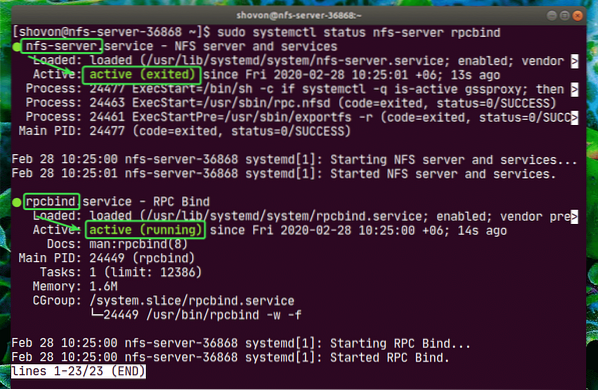
Сада можете да делите било коју путању директоријума на серверу помоћу НФС-а.
У овом чланку ћу вам показати како направити партиције, форматирати партицију, монтирати их на одређену путању директоријума и делити је помоћу НФС-а. Ако је пут до директоријума који желите да делите спреман, можете да прескочите унапред.
Прво пронађите име уређаја за складиштење помоћу следеће наредбе:
$ лсблкУ мом случају, назив ССД-а који ћу користити је нвме0н2. За вас ће бити другачије. Пазите да га од сада замените својим.
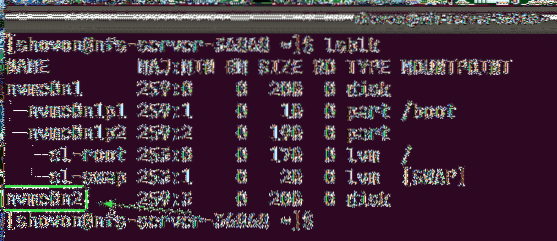
Сада покрените цфдиск на следећи начин:
$ судо цфдиск / дев / нвме0н2
Ако већ немате табелу партиција, цфдиск ће вам показати овај прозор. Изаберите гпт и притисните
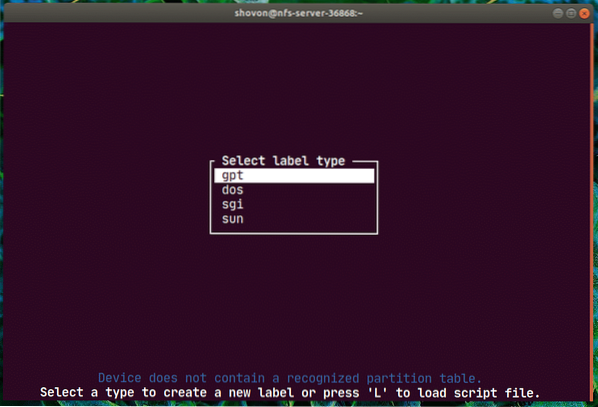
Сада одаберите Слободан простор, Иди на [ Нова ] и притисните
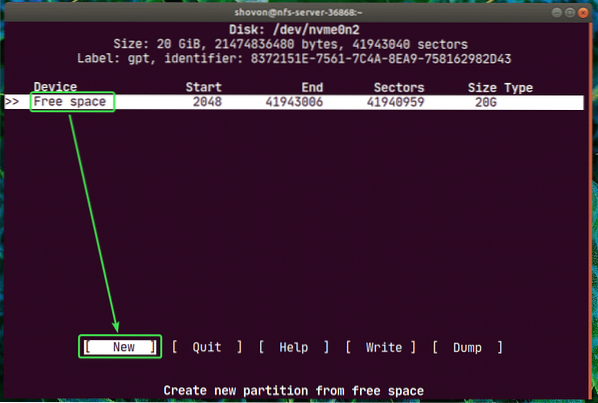
Укуцајте величину партиције и притисните
НАПОМЕНА: Користите М за МиБ, Г за ГиБ и Т за ТиБ јединицу величине диска.
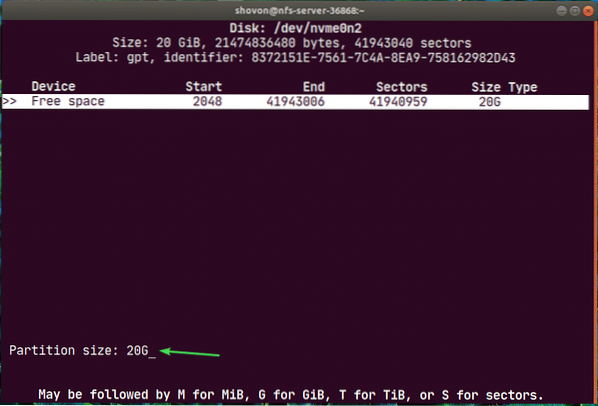
Нова партиција / дев / нвме0н2п1 треба створити. Сада одаберите [Напиши] и притисните
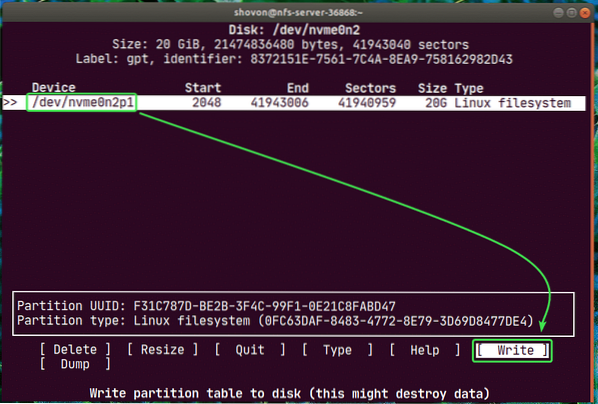
Сад укуцајте да и притисните
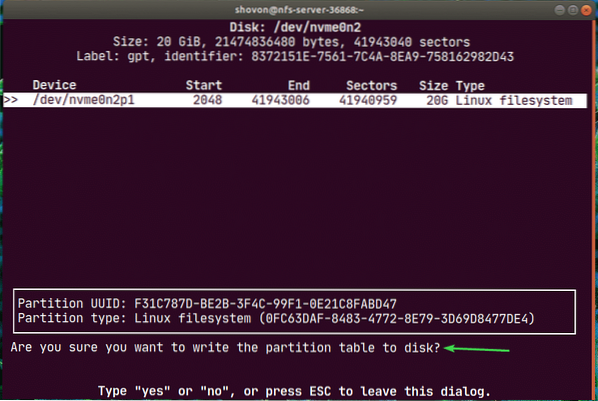
Промене треба уписати у табелу партиција.
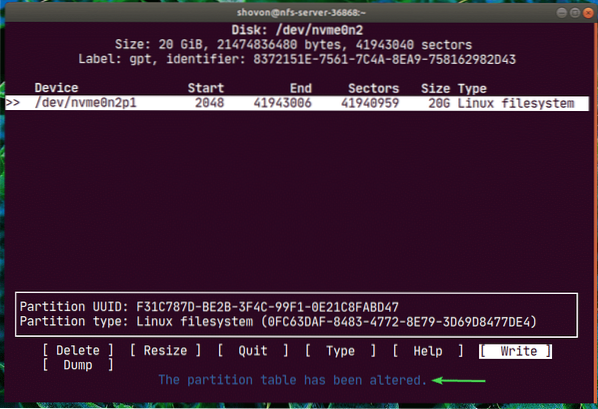
Сада одаберите [ Одустати ] и притисните
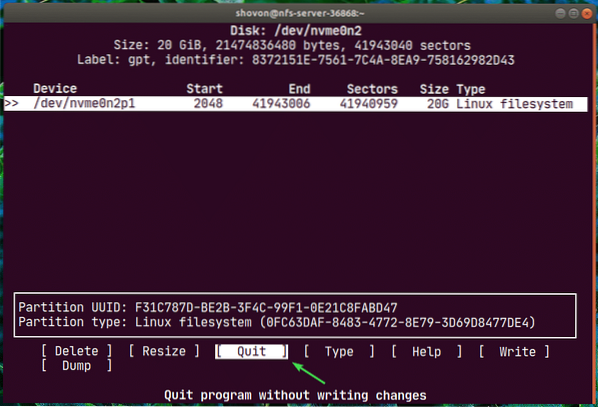
Као што видите, нова партиција нвме0н2п1 је створен.
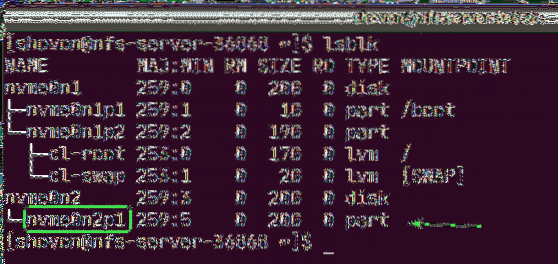
Сада креирајте систем датотека на партицији нвме0н2п1 следећом наредбом:
$ судо мкфс.ект4 -Л нфс-схаре / дев / нвме0н2п1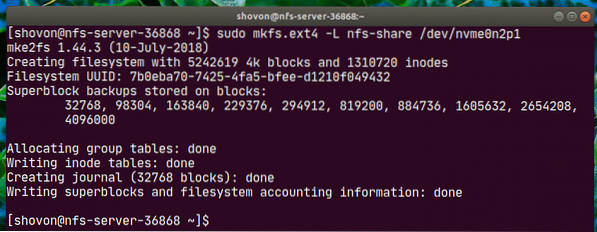
Сада направите директоријум (у мом случају / нфс-схаре) где желите да монтирате новостворену партицију следећом наредбом:
$ судо мкдир / нфс-схаре
Сада, за аутоматско монтирање партиције када ваш нфс-сервер чизме, морате додати унос у / етц / фстаб датотека.
Да бисте уредили датотеку / етц / фстаб, покрените једну од следећих команди:
$ судо нано / етц / фстабИЛИ
$ судо ви / етц / фстаб
Сада додајте следећи ред у датотеку и сачувајте датотеку.
/ дев / нвме0н2п1 / нфс-схаре ект4 подразумевано 0 0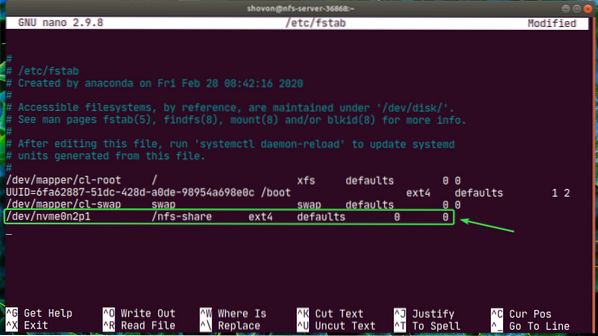
Сада можете једноставно монтирати новостворену партицију у директоријум / нфс-схаре на следећи начин:
$ судо моунт / нфс-схаре
Као што видите, партиција је монтирана на / нфс-схаре именик.
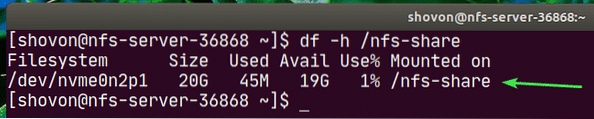
Сада, да бисте делили / нфс-схаре директоријум са НФС-ом, уредите / етц / екпорт конфигурациону датотеку једном од следећих команди:
$ судо нано / етц / екпортИЛИ
$ судо ви / етц / екпорт
Сада морате додати следећи ред у / итд / извоз датотека.
/ нфс-схаре 192.168.20.0/24 (рв, но_роот_скуасх)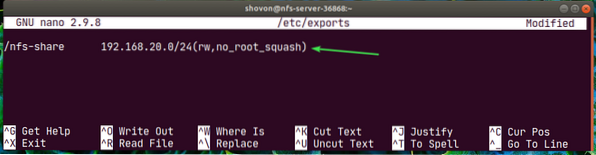
Формат линије је:
схаре_дирецтори_патх хост1 (хост1_оптионс) хост2 (хост2_оптионс_)…У овом чланку схаре_дирецтори_патх је / нфс-схаре
Након што наведете директоријум за дељење, можете додати једног или више хостова и опције приступа за сваког хоста.
Овде је домаћин 192.168.20.0/24. Дакле, сви у подмрежи, 192.168.20.1 до 192.168.20.254 ће моћи да приступи овом дељењу.
Опције су рв и но_роот_скуасх.
Ево,
рв - омогућава читање и писање на удео
но_роот_скуасх - не дозвољава НФС серверу да мапира било који ИД корисника или групе у анонимни ИД корисника или групе.
Постоји много више опција које можете користити. Да бисте сазнали више о томе, проверите страницу са извозом.
$ човек извози
Сада, да бисте омогућили дељење без поновног покретања сервера, покрените следећу команду:
$ судо екпортфс -вар
Ако је омогућен СЕЛинук, покрените следећу команду:
$ судо сетсебоол -П нфс_екпорт_алл_рв 1
Сада, да бисте НФС клијентима омогућили приступ НФС портовима, конфигуришите заштитни зид следећом наредбом:
$ судо фиревалл-цмд --адд-сервице = нфс, нфс3, моунтд, рпц-бинд - трајни
Сада, да би промене заштитног зида ступиле на снагу, покрените следећу наредбу:
$ судо фиревалл-цмд --релоад
Конфигурисање клијента:
Сада, за монтирање НФС удела / нфс-схаре од нфс-сервер до нфс-цлиент1 машину, морате да инсталирате нфс-утилс пакет даље нфс-цлиент1 машина такође.
Прво ажурирајте кеш спремишта ДНФ пакета на следећи начин:
$ судо днф макецацхе
Сада инсталирајте нфс-утилс пакет како следи:
$ судо днф инсталирај нфс-утилс
Сада притисните И а затим притисните

нфс-утилс треба инсталирати.
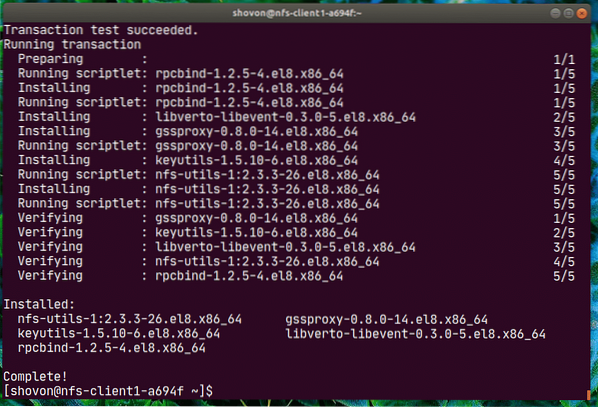
Сада, да бисте потврдили да ли је НФС удео доступан са клијентске машине, покрените следећу наредбу:
$ судо сховмоунт --екпортс 192.168.20.178Ево, 192.168.20.178 је ИП адреса од нфс-сервер машина.
Као што видите, / нфс-схаре је доступан са нфс-цлиент1 машина.

Сада направите тачку монтирања за НФС удео на следећи начин:
$ судо мкдир / мнт / нфс-схаре
Сада можете да монтирате НФС удео / нфс-схаре од нфс-сервер машина до / мнт / нфс-схаре директоријум нфс-цлиент1 машина са следећом командом:
$ судо моунт -т нфс 192.168.20.178: / нфс-схаре / мнт / нфс-схаре
НФС удео треба да се монтира.

Ако желите да монтирате НФС удео када се ваша машина нфс-цлиент1 покрене, морате додати унос у / етц / фстаб датотека.
Измените / етц / фстаб датотеку са једном од следећих команди:
$ судо нано / етц / фстабИЛИ
$ судо ви / етц / фстаб
Сада додајте следећи ред у датотеку.
192.168.20.178: / нфс-схаре / мнт / нфс-схаре нфс подразумевано 0 0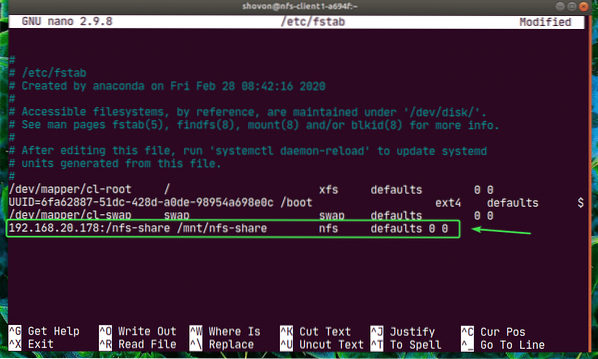
нфс има пуно опција за монтирање. Користио сам подразумеване вредности овде можете монтирати опцију. Али, ако имате одређене захтеве, можете проверити страницу нфс-а.
$ ман нфс
Хајде сада да креирамо нову датотеку Здраво.ткт на удео НФС-а од нфс-цлиент1 машина.
$ ецхо "Хелло НФС схаре" | судо тее / мнт / нфс-схаре / хелло.ткт
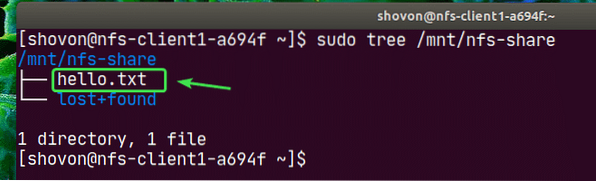
Као што видите, датотека Здраво.ткт је такође створен у нфс-сервер.
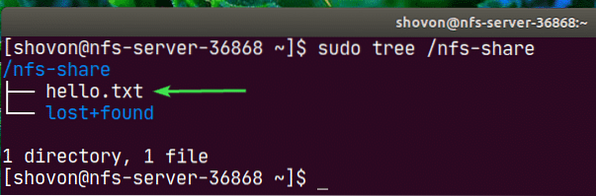
Садржај Здраво.ткт датотека прочитана са нфс-сервер машина.

Исти начин на који можете да конфигуришете нфс-цлиент2 и приступите НФС уделу одатле.
Инсталирај нфс-утилс пакет даље нфс-цлиент2.
$ судо днф инсталирај нфс-утилс
Уредити / етц / фстаб датотека.
$ судо нано / етц / фстабИЛИ
$ судо ви / етц / фстаб
Додајте му следећи ред.
192.168.20.178: / нфс-схаре / мнт / нфс-схаре нфс подразумевано 0 0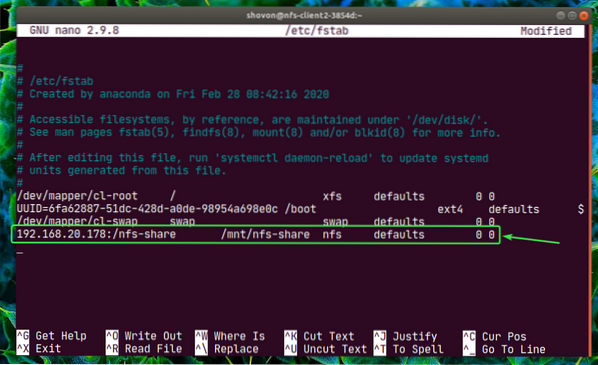
Направите тачку монтирања.
$ судо мкдир / мнт / нфс-схаре
Монтирајте део.
$ судо моунт / мнт / нфс-схаре
Приступите датотекама из дељене датотеке. Врло једноставна.
$ судо цат / мнт / нфс-схаре / хелло.ткт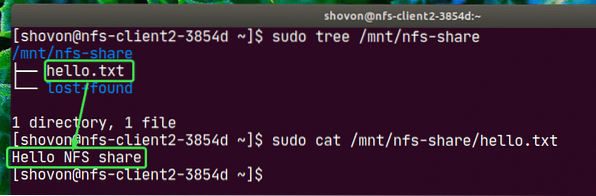
Тако конфигуришете НФС сервер и клијента на ЦентОС 8. Хвала што сте прочитали овај чланак.
 Phenquestions
Phenquestions


